Nástroj pro obnovu dat GNU ddrescue (Wikipedie) byl vydán v nové verzi 1.30. Vylepšena byla automatická obnova z disků s poškozenou čtecí hlavou.
Protokol IPv6 má již 30 let. První návrh specifikace RFC 1883 je z prosince 1995.
Byli vyhlášeni vítězové ocenění Steam Awards 2025. Hrou roku a současně nejlepší hrou, která vám nejde, je Hollow Knight: Silksong.
Byla vydána nová verze 26.0 linuxové distribuce Manjaro (Wikipedie). Její kódové jméno je Anh-Linh. Ke stažení je v edicích GNOME, KDE PLASMA a XFCE.
Jednotný seznam blokovaných internetových stránek vedený Českým telekomunikační úřadem obsahoval také Český telekomunikační úřad.
Byl představen webový prohlížeč Brow6el, běžící v terminálu. Pro prohlížení webu je využit Chromium Embedded Framework, vyrendrovaná webová stránka je následně zobrazena v terminálu převodem na sixely pomocí knihovny libsixel. Brow6el se ovládá modálním klávesnicovým rozhraním, inspirovaném populárním textovým editorem Vim. Demonstrační video s ukázkou používání.
Společnost Pebble představila (YouTube) chytré hodinky Pebble Round 2. S kulatým e-paper displejem, s open source PebbleOS a vydrží baterie přibližně dva týdny. Předobjednat je lze za 199 dolarů s plánovaným dodáním v květnu.
Na novoroční inauguraci starosty New Yorku Zohrana Mamdaniho bylo zakázáno si s sebou přinést Raspberry Pi anebo Flipper Zero. Raspberry Pi i Flipper Zero jsou explicitně uvedeny v seznamu zakázaných věcí jak na na veřejné pozvánce, tak i na oficiálních stránkách města.
OpenTTD (Wikipedie), tj. open source klon počítačové hry Transport Tycoon Deluxe, byl vydán v nové stabilní verzi 15.0. Přehled novinek v seznamu změn a také na YouTube. OpenTTD lze instalovat také ze Steamu.
Správce oken IceWM byl vydán ve verzi 4.0.0, která např. vylepšuje navigaci v přepínání velkého množství otevřených oken.
Po delší době, kdy jsem používal KDE, jsem se opět vrátil ke správci oken pekwm (recenze pekwm). Už v Blackboxu, který jsem používal ještě dříve, poté v pekwm a následně v KDE se mi v pravé části obrazovky stále zobrazují čtvercové aplikace s různými informacemi. Říká se jim dockapps, applets nebo slits. Lze je použít snad v každém pracovním prostředí. Obvykle se uchycují do panelu (terminologie KDE či GNOME), nebo do "přístavu" (obvykle v minoritních správcích). Na pojmenování moc nezáleží: ostatně Enlightenment zavádí terminologii "epplets".
Jejich účel je jasný: zobrazovat nějakou informaci, případně přinášet nějakou funkčnost. Jejich zdrojem jsou např. weby Dock App Warehouse, DockApps.org nebo sekce na Freshmeat.net. Není mým cílem popisovat místa, kde aplikace nalezneme, ale chci se věnovat několika slitům, které se mi osvědčily. Vynechávám přitom různé legrácky a z mnoha desítek stejně funkčních zmiňuji pouze jeden. Prostě proto, že se mi líbí, žádné jiné kritérium jsem nezvolil.
Snad každý slit má parametr -w, který zajišťuje jeho
zasazení do patřičného panelu. To musí samozřejmě zajistit samotný správce
oken. Pokud program spustíte bez tohoto parametru, zobrazí se jako klasické
okno s rámečkem. Na druhou stranu jsem pracoval se slity, které tento
parametr používají ve zcela opačném smyslu. Je třeba to tedy vyzkoušet.
Slit zobrazuje hodiny (analogové, digitální, internetové). Jeho užitnou
hodnotou je funkce kalendáře a alarmu. Podporuje několik témat vzhledu. Vše
se nastavuje v souboru .wmclockmonrc, krom toho existuje
malinká nastavovací utilita, ve které vše zvládnete několika kliknutími.



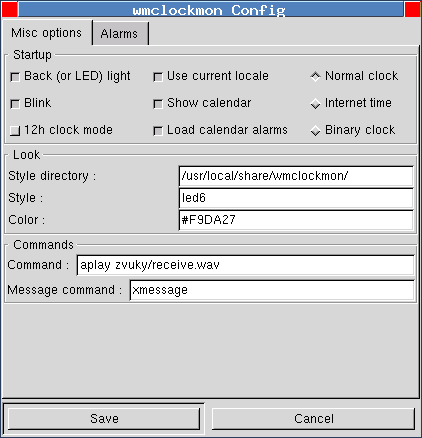
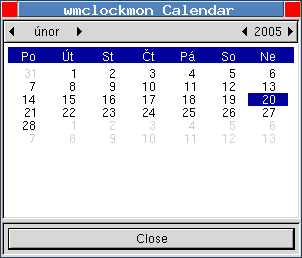
Spuštěná aplikace sleduje svůj konfigurační soubor, takže pokud se změní, okamžitě načte nové nastavení. To je praktické. Podržení klávesy Ctrl a kliknutí pravým tlačítkem vyvolá kalendář, do kterého lze zadávat pravidelné události, totéž s prostředním vyvolá konfigurační prográmek. S levým tlačítkem měníte typ zobrazovaného času. Pouhým kliknutím změníte podsvícení na zapnuto/vypnuto. Klikáním na další části displeje lze přepínat režim 12/24, v případě alarmu jej vypnete kliknutím na ALARM.
Při spuštění alarmu se provedou dvě činnosti: spustí se program a dalšímu programu se předá řetězec, který je spojen s aktuálním alarmem. Ukázka z konfiguračního souboru:
Command = aplay zvuky/receive.wav # MessageCmd = xmessage # Alarm = On@18:32.Alarm!
Při dosažení času 18:32 se spustí přehrávač a přehraje zvuk. Zároveň se spustí program xmessage s parametrem "Alarm!". Výsledek je tedy zřejmý.
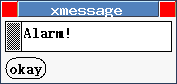
V konfiguračním souboru je ještě množství voleb ohledně vzhledu, ale to je již ta radostná práce pro každého zájemce. Domovská stránka wmclockmon.
Klasická dockapp, kterou používám už velice dlouho. Je to také proto, že nemá téměř žádnou konfiguraci - lze změnit pouze barvu podsvícení. Nemá ani konfigurační soubor, protože ho nepotřebuje. Jediné, co umí, je sledování síťových zařízení a zobrazování datového toku. Pokud se např. připojíte pomocí ppp, automaticky se objeví nové. Mezi nimi lze přepínat kliknutím pravým tlačítkem myši. Levé mění podsvícení na zapnuto/vypnuto. Lze nastavit také alarm: to znamená, že při určitém datovém toku se políčko prosvítí. Ještě lze také určit, jak často (v sekundách) se mají údaje obnovovat.
wmnetload -b -a 10 -lc red

Tímto příkazem se monitor spustí v režimu, kdy zobrazuje průtok v bajtech za sekundu (ne bitech), alarm se spouští při provozu nad 10 bajtů/sekunda a podsvícení je rudé. Samozřejmostí je, že se zobrazuje datová historie pomocí minigrafu. Domovská stránka wmnetload.
Zobrazuje zátěž procesoru. Nastavit lze opět pouze barvu podsvícení, interval obnovování, číslo procesoru, který má být sledován (sic!), a hranici alarmu, kdy se tlačítko podsvítí. To se stává při kompilaci či v případě, že si některá aplikace uzurpuje maximální systémové prostředky. To obvykle značí její chybovost a lze ji tedy hledat a odstřelit (třeba pomocí programu htop). Opět se zobrazuje historie výkonu pomocí grafu. Jakýmkoliv kliknutím se zapíná či vypíná podsvícení. Domovská stránka wmcpuload.


Další slit se samovysvětlujícím jménem: sleduje zaplnění zadaných
diskových oddílů. Údaje o připojených oddílech by se podle mě měly číst ze
souboru /etc/fstab, bohužel tomu tak není a musí se zadávat
ručně jako parametr na příkazové řádce. Zadávají se zařízení, nikoliv
přípojné body - ty si program už opravdu zjistí sám.
wmdiskmon --partition /dev/hda1 --partition /dev/hda3 \\ --partition /dev/hda9 --partition /dev/hdd -m -lc lightblue -bl
Parametry, které jsou zde použity, znamenají, že se zobrazí přípojné
body (-m) čtyř diskových zařízení (poslední je CD-ROM),
podsvícení bude mít světlemodrou barvu a bude zapnuto.




Jak vidíte na dvojici obrázků, program podporuje dva režimy: tzv. single
a hromadný. Na prvním je zobrazen detail zařízení - kliknutím prostředním
tlačítkem myši se mění zobrazení přípojný bod/zařízení. Další dva zobrazují
všechna zařízení, která má program sledovat. Obyčejným kliknutím se (opět)
mění prosvícení, střední tlačítko mění popisky. Bohužel se mi nedařilo
přepnout se do single profilu - Ctrl + prostřední tlačítko stále mění
popisky, místo aby zobrazilo detail. Vzhledem k číslu verze (0.0.1) se asi
jedná o bug. Malými šipkami se lze posunovat v seznamu. Zařízení, která lze
sledovat, jsou ta, která se nacházejí v prvním sloupci výstupu
df -P:
# df -P Filesystem 1024-blocks Used Available Capacity Mounted on /dev/hda1 15365664 5879464 9486200 39% / /dev/hda3 20482240 20283968 198272 100% /home /dev/hda5 5116504 4243304 873200 83% /mnt/hda5 /dev/hda6 5116504 1131508 3984996 23% /mnt/hda6 /dev/hda8 6048320 4629316 1111764 81% /mnt/hda8 /dev/hda9 5775152 5537492 237660 96% /mnt/hda9 /dev/hdb1 2058292 1680396 377896 82% /mnt/hdb1 /dev/hdd 1200 1200 0 100% /mnt/cdrom
Zapojení CD-RW (/dev/sr0) vede k zobrazení hlášky "Error".
Škoda. Nemám bohužel k dispozici USB disk, ale věřím, že by s jeho použitím
nebyl problém. Domovská
stránka wmdiskmon.
Jedná se o jeden z mnoha mixérů - aplikací, kterými můžete ovládat
výstupní zařízení zvukové karty, resp. zvukového zařízení. Volby se týkají
pouze barev a zvukového zařízení, což je obvykle standardní
/dev/dsp.




wmsmixer -w -l yellow -b darkgreen
Na obrázcích vidíte hlavní výstup (Master), výstup pro zvukové samply (PCM), Line a CD. Nelze ovládat kanál pro emulaci prostorového zvuku, netuším proč. Hlasitosti lze ovládat kolečkem myši, což je velice praktické. Není ovšem tlačítko pro okamžité ztišení (Mute). Domovská stránka wmsmixer.
Opravdu úžasný slit jsem objevil celkem nedávno a dlouho jsem nevěděl, k
čemu je mi dobrý. Zobrazuje zprávy, které se mu pošlou prostřednictvím
párového programu wmmsg_notify. Kód, který je parametrem, lze
nadefinovat v konfiguračním souboru .wmmsgrc. Tato sekce
vypadá asi takto:
protocol_name=icq protocol_icon=/opt/kde/share/icons/slick/16x16/apps/licq.png protocol_action=aplay /home/plastique/zvuky/receive.wav protocol_name=online protocol_icon=/opt/kde/share/icons/slick/16x16/apps/licq.png protocol_action=aplay /home/plastique/zvuky/cink.wav protocol_name=changed protocol_icon=/opt/kde/share/icons/slick/16x16/apps/licq.png protocol_action=aplay /home/plastique/zvuky/changed.wav
V SIMu mám tedy nastaveno,
že při příchozí zprávě se spustí wmmsg_notify icq. Podle
definice se v okně zobrazí ikona ICQ a spustí se přehrání zvuku. Skvělé.
Vím, že zhruba totéž lze v SIMu řešit přímo, ale tohle je pouze ukázkový
případ. Tyto zprávy nám totiž může zasílat libovolný démon, lze to
namapovat na dálkové ovládání, na připojení USB zařízení apod.
Jednoduchý test lze provést spuštěním
wmmsg_notify Ahoj!. Zobrazí se čas přijaté zprávy.
Protože není řetězec "Ahoj" definován, zobrazí se pouze otazník. Vše lze
tedy libovolně nastavit - ikony, zvuky případně jiné akce.


Kromě zmíněných akcí lze ještě určit, zda má přijatá zpráva blikat a kolikrát, zda se má pro každou spouštět stejný příkaz, či kolik přijatých zpráv se má archivovat. Kliknutím na zprávu se smažou všechny, či jen ta zvolená. Praktickou volbou je také nastavení formátu času. Domovská stránka wmmsg.
Tohle nejsou všechny slity, se kterými bych vás chtěl seznámit. Je jich ještě mnohem víc. Další vám představím v příštím díle.
Nástroje: Tisk bez diskuse
Tiskni
Sdílej:
![]()
![]()
![]()
![]()
![]()
![]()

 Setkal jste se s tim nekdo ?
Setkal jste se s tim nekdo ?

cat >~/.gaim/command.pl <<EOF
use Gaim;
my $command = "xmessage \"message received\"";
%PLUGIN_INFO = (
perl_api_version =%gt; 2,
name => "command",
summary => "run $command when a message is received",
load => "plugin_load",
);
sub plugin_init {
return %PLUGIN_INFO;
}
sub plugin_load {
my $plugin = shift;
Gaim::signal_connect(Gaim::Conversations::handle, "received-im-msg",
$plugin, \&received_im_msg, 0);
}
sub received_im_msg {
system "$command";
}
EOF
--- cut here ---
gaim: Perl Scripting HOWTO 


 A v jiných prostředích - v KDE vytvoříš závislý panel, nebo jak se to jmenuje, už si je odchytává. GNOME asi podobně, nevím. Tohle jsem, přiznávám, neřešil, to nebylo tématem článku. Kdo ví, co jsou dockapps, asi je spustit umí. Hrubý návod v textu je, zbylá aktivita je na ctěném uživateli.
A v jiných prostředích - v KDE vytvoříš závislý panel, nebo jak se to jmenuje, už si je odchytává. GNOME asi podobně, nevím. Tohle jsem, přiznávám, neřešil, to nebylo tématem článku. Kdo ví, co jsou dockapps, asi je spustit umí. Hrubý návod v textu je, zbylá aktivita je na ctěném uživateli. 




 ).
).


 Chci právě tu funkci sledování vzdáleného počítače, spouštět monitor na něm zobrazovat si ho přes X u sebe nejde (není Xlib a nebude) a obalovat to vlastními udělátky se mi moc nechce.
Chci právě tu funkci sledování vzdáleného počítače, spouštět monitor na něm zobrazovat si ho přes X u sebe nejde (není Xlib a nebude) a obalovat to vlastními udělátky se mi moc nechce.